Конфигуриране на рутера ZyXEL Keenetic 4G
Функционално рутерът ZyXEL Keenetic 4G на практика не се различава от другите модели рутери от тази компания. Дали префиксът "4G" казва, че поддържа работата на мобилния интернет чрез свързване на модем чрез вградения USB-порт. По-нататък ще обясним подробно как се прави конфигурацията на такова оборудване.
Съдържанието
Подготовка за настройка
Първо вземете решение за удобното разположение на устройството в къщата. Уверете се, че Wi-Fi сигналът ще достигне до всеки ъгъл, а дължината на кабела е достатъчно. След това през портовете на задния панел се инсталира проводник. WAN се поставя в специален слот, обикновено той е маркиран в синьо. Мрежовите кабели за компютъра са свързани с безплатен LAN.

След стартирането на маршрутизатора препоръчваме да преминете към настройките на операционната система Windows. Тъй като основният тип връзка винаги се счита за използван жичен компютър, тогава преминаването на протоколи също се извършва в операционната система, поради което е необходимо да се зададат правилните параметри. Отидете в съответното меню, уверете се, че получаването на IP и DNS е автоматично. За да разберете това, ще помогнете на другата ни статия на следния линк.
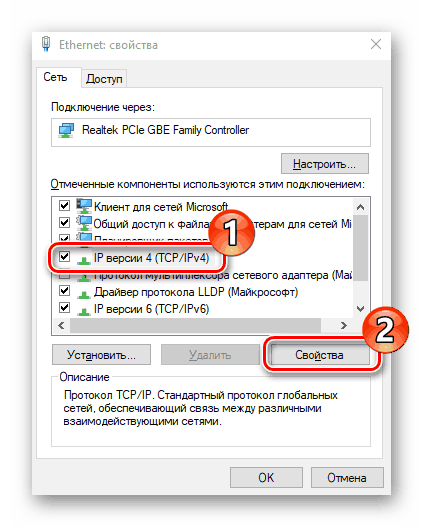
Още подробности: Мрежови настройки на Windows 7
Конфигурираме ZyXEL Keenetic 4G рутер
Самата процедура по конфигуриране се осъществява чрез специално разработен корпоративен уеб интерфейс. Влезте през браузъра. Трябва да изпълните следните действия:
- Отворете уеб браузър и в полето въведете
192.168.1.1, след което потвърдете прехода към този адрес. - Първо се опитайте да влезете без да посочите парола, като въведете
adminв полето "Username" . Ако въвеждането не се случи, в реда „Парола“ въведете тази стойност. Това трябва да се направи поради факта, че ключът за достъп до фърмуера не винаги е инсталиран във фабричната настройка.
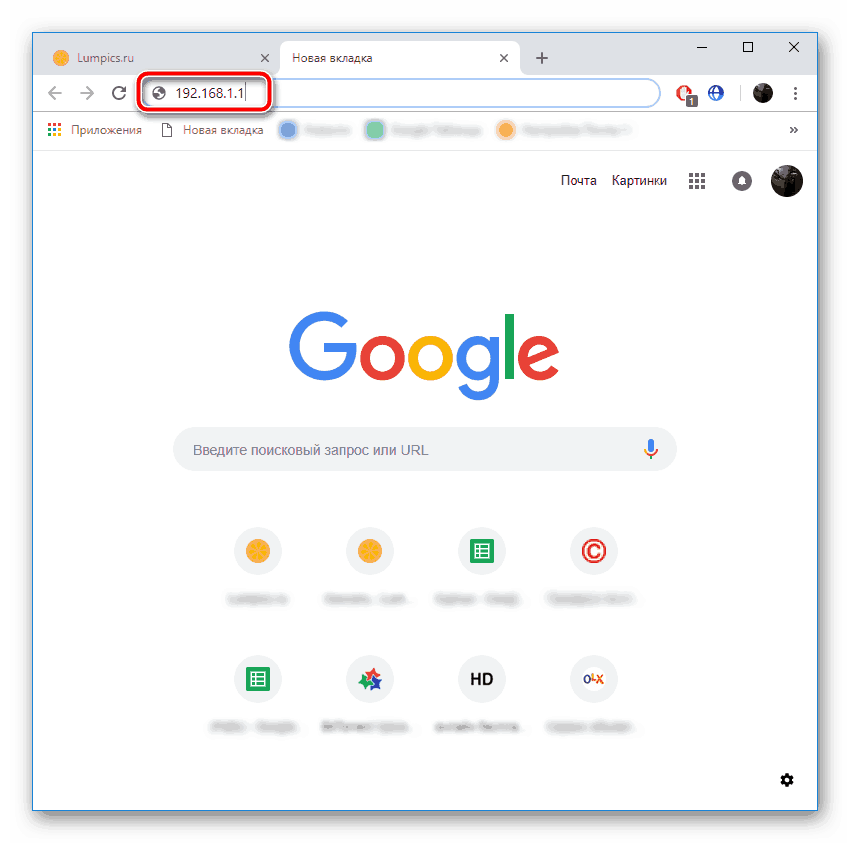
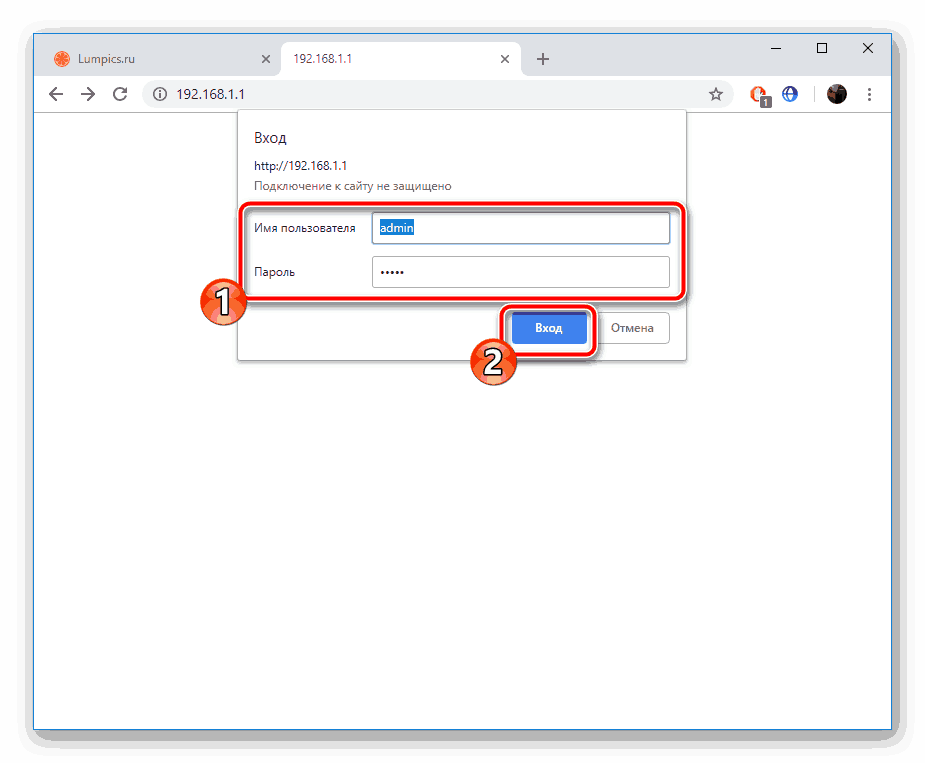
След успешното отваряне на уеб интерфейса остава само да изберете оптималния режим на конфигуриране. Бързата конфигурация включва само работа с WAN връзка, така че не е най-добрият вариант. Все пак ще разгледаме подробно всеки метод, така че да можете да изберете най-подходящия метод.
Бърза настройка
Вграденият съветник за конфигуриране независимо определя типа на WAN връзката, в зависимост от избрания регион и доставчик. Потребителят ще трябва да зададе само допълнителни параметри, след което целият процес на редактиране ще бъде завършен. Стъпка по стъпка изглежда така:
- Когато се отвори приветстващият екран, щракнете върху бутона “Бърза настройка” .
- Посочете местоположението си и изберете от списъка доставчика, който ви предоставя интернет услуги, след това продължете.
- Ако е включен определен тип връзка, например PPPoE, ще трябва ръчно да въведете данните на създадения по-рано профил. Потърсете тази информация в договора с доставчика.
- Последната стъпка е да активирате DNS функцията от Yandex, ако е необходимо. Такъв инструмент предпазва от различни злонамерени файлове на компютъра, докато сърфира в сайтове.
- Сега можете да отидете в уеб интерфейса или да проверите работата на интернет, като кликнете върху бутона "Отиди онлайн" .
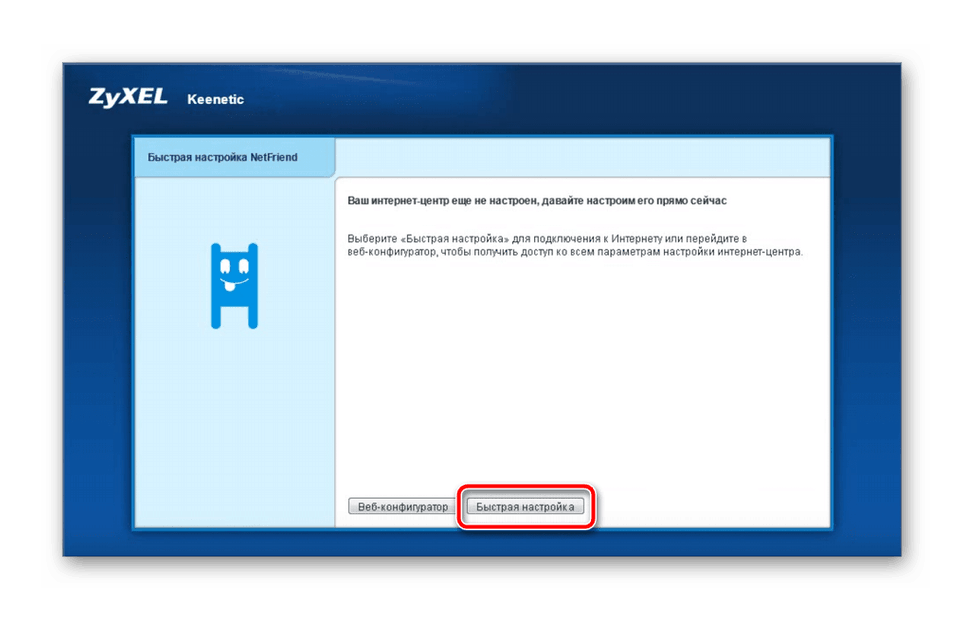

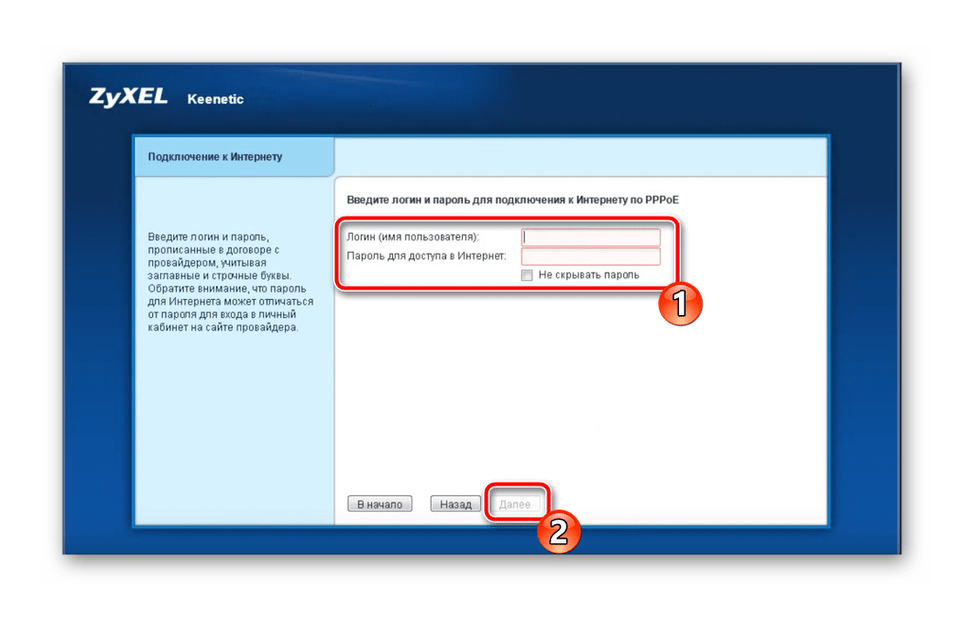
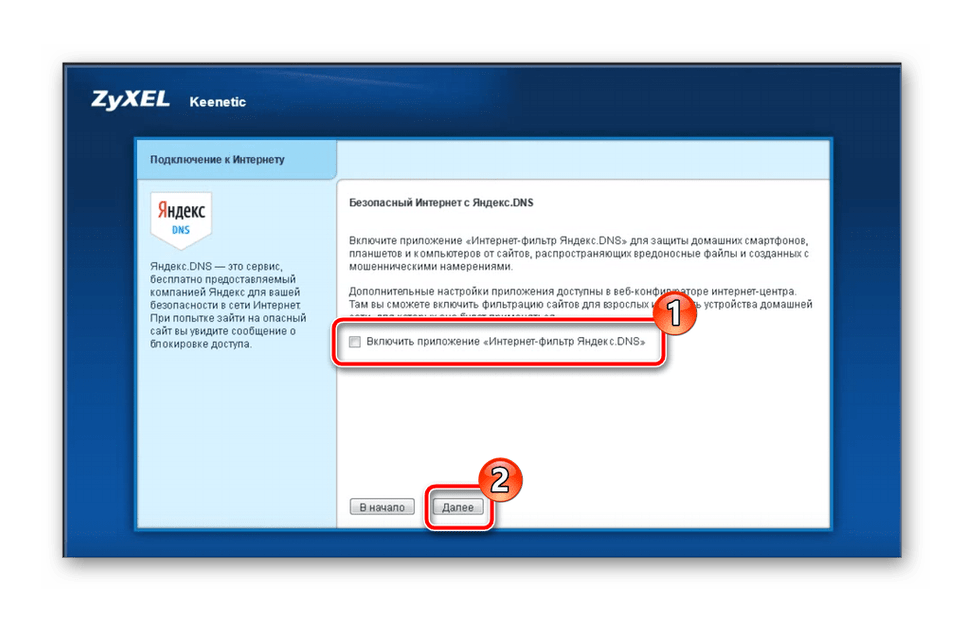
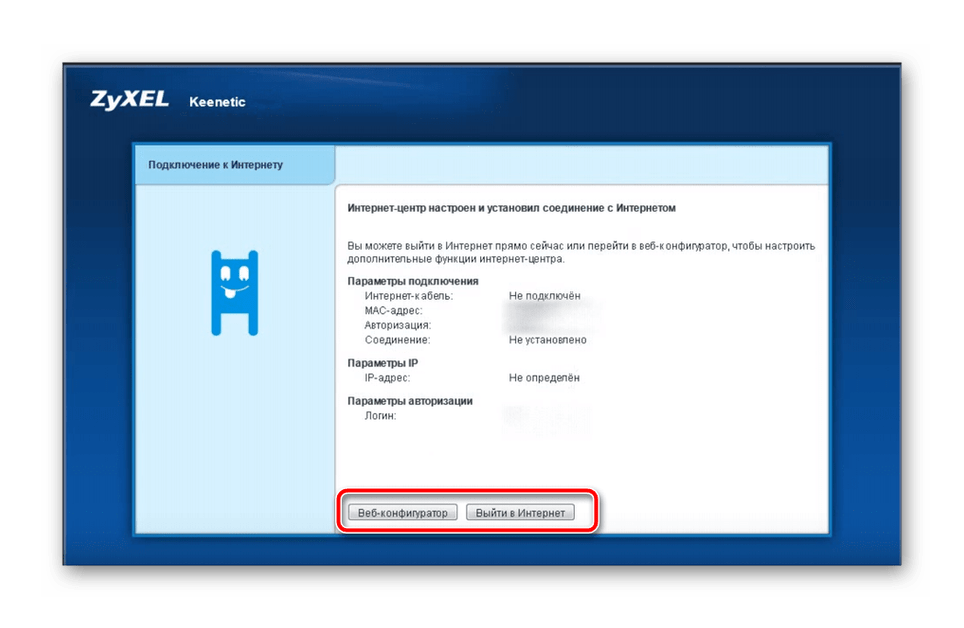
Всички по-нататъшни манипулации с функциите и параметрите на въпросния рутер се извършват чрез фърмуера. Това ще бъде допълнително обсъдено.
Ръчно конфигуриране чрез уеб интерфейс
Не всички потребители използват Помощника за настройка и незабавно влизат във фърмуера. В допълнение, в отделна категория за кабелна настройка има допълнителни параметри, които могат да бъдат полезни за някои потребители. Ръчната настройка на различни WAN протоколи се извършва както следва:
- Когато за първи път влезете в уеб интерфейса, разработчиците незабавно предлагат да зададете администраторска парола, която ще направи възможно защитата на маршрутизатора от неоторизирани промени в конфигурацията.
- След това обърнете внимание на панела с категории в долната част на раздела. Там, изберете "Интернет" , веднага отидете на раздела с желания протокол, използван от доставчика, и след това кликнете върху "Добавяне на връзка" .
- Много доставчици използват PPPoE, така че ако имате такъв тип, уверете се, че отметките "Активиране" и "Използване за достъп до Интернет" са маркирани. Въведете името и паролата на получения профил. Преди да излезете, не забравяйте да приложите промените.
- Следва популярността на IPoE, тя става все по-често поради лесната настройка. Трябва само да маркирате използвания порт и да проверите дали параметърът “Конфигуриране на IP параметри” е зададен на “Без IP адрес” .
- Както бе споменато по-горе, ZyXEL Keenetic 4G се различава от другите модели в възможността да свързва модем. В същата категория "Интернет" има раздел "3G / 4G" , който показва информация за свързаното устройство, както и малка корекция. Например превключване на трафика.
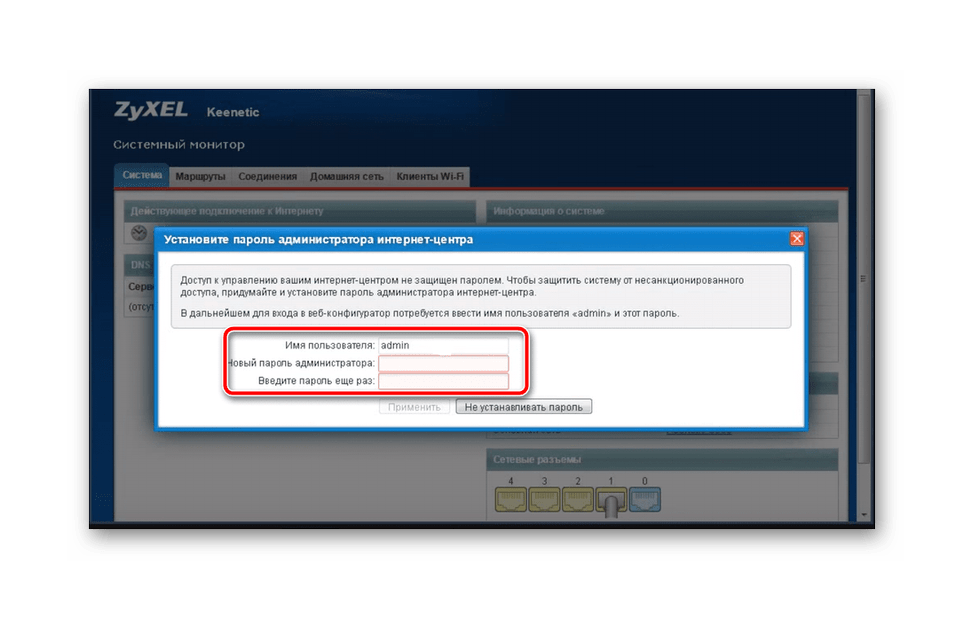
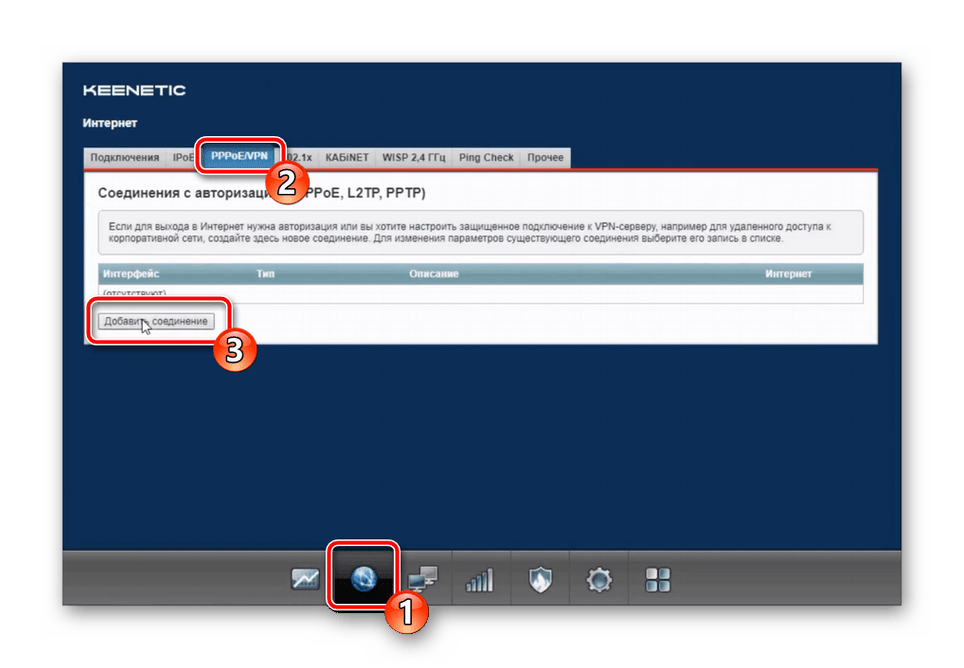

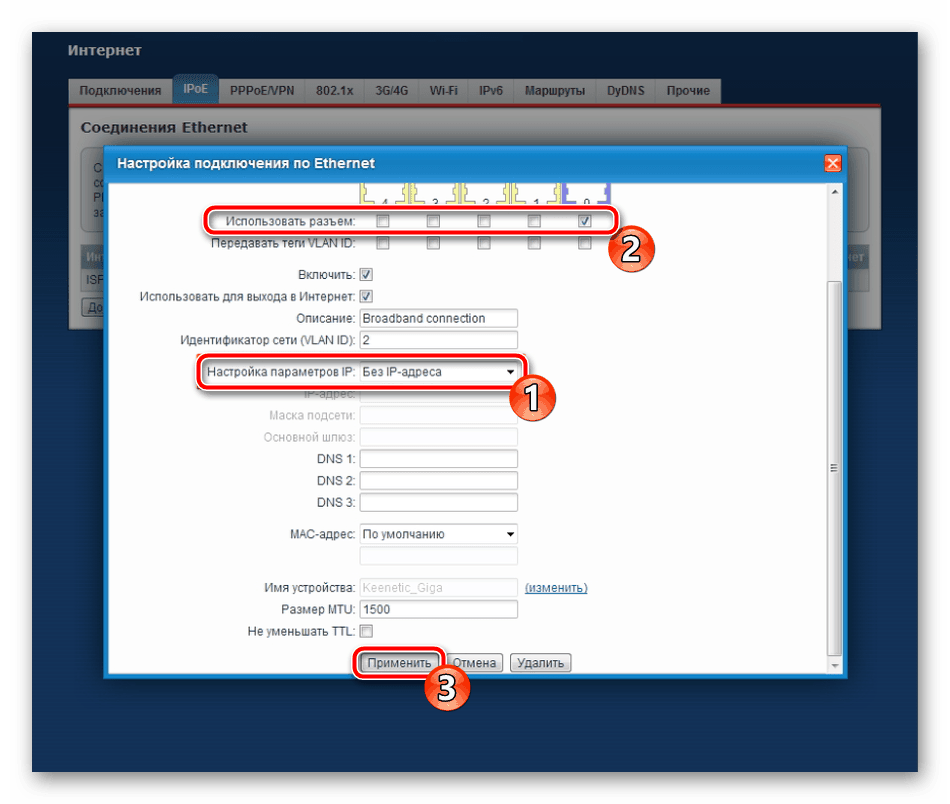
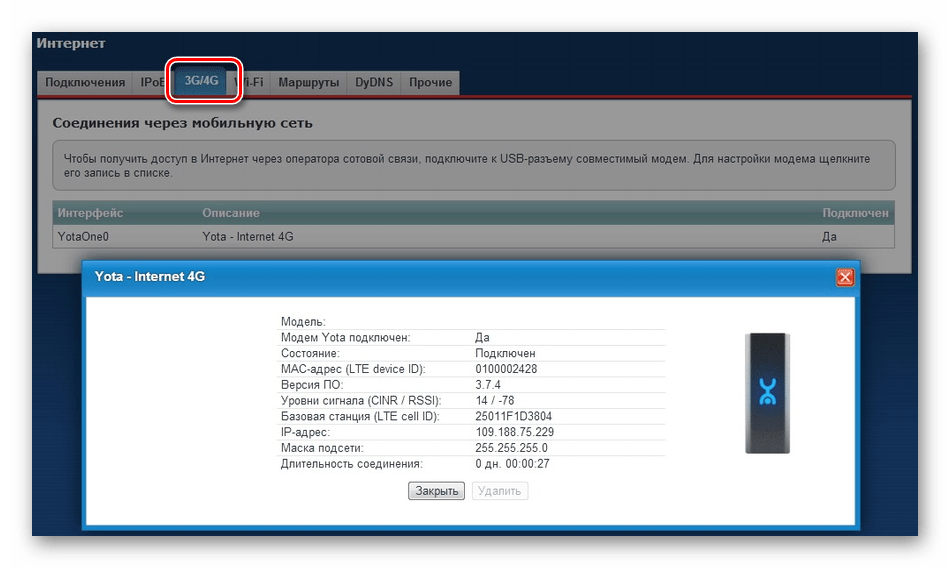
Анализирахме трите най-популярни метода за WAN връзка. Ако вашият доставчик използва друго, просто трябва да въведете данните, предоставени в официалната документация, и не забравяйте да запазите промените преди да излезете.
Настройка на Wi-Fi
Ние се справихме с кабелната връзка, но сега в апартаментите или къщите има голям брой устройства, използващи безжична точка за достъп. Също така се нуждае от предварително създаване и персонализиране.
- Отворете категорията „Wi-Fi Network“, като щракнете върху иконата на панела по-долу. Поставете отметка в квадратчето до опцията „Активиране на точката за достъп“ . След това създайте удобно име за него, задайте WPA2-PSK защита и променете мрежовия ключ (парола) на по-надежден.
- В раздела „Мрежа за гости“ се добавя още един SSID, който е отделен от домашната мрежа, но позволява на автентичните потребители да влизат в мрежата. Конфигурацията на такава точка е същата като основната.
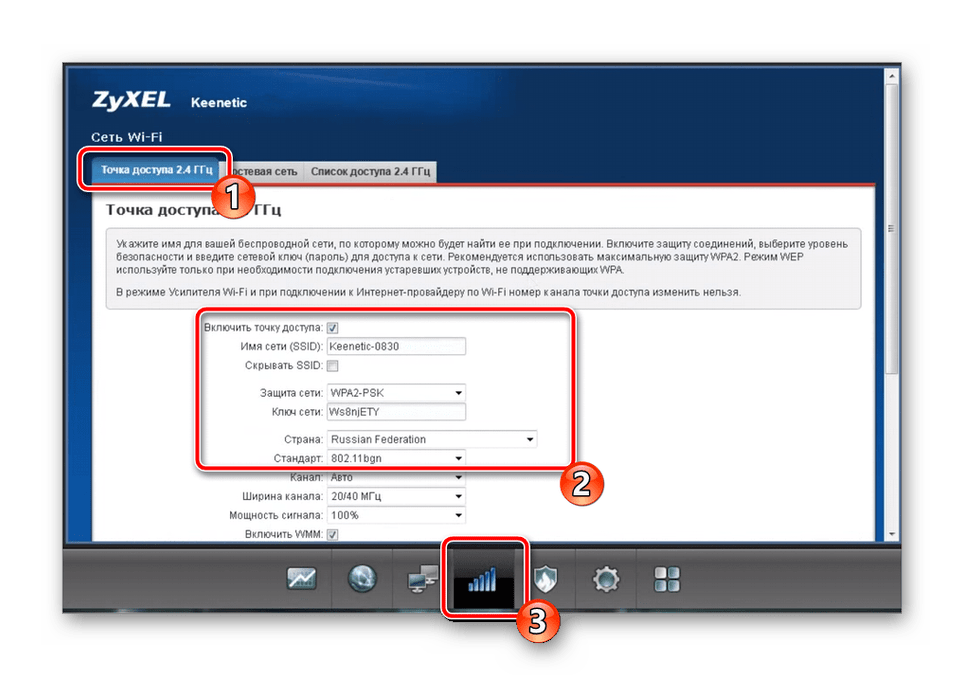

Както виждате, настройката се извършва само за няколко минути и не изисква много усилия от вас. Разбира се, недостатък е липсата на Wi-Fi настройка чрез вградения съветник, но в ръчен режим това се прави много лесно.
Домашна група
Домашната мрежа включва всички устройства, свързани към маршрутизатора, с изключение на тези, за които са зададени специални правила за сигурност или се намират в точката за достъп на госта. Важно е правилно да конфигурирате такава група, така че в бъдеще да няма конфликти между устройствата. Трябва да изпълните само няколко действия:
- Отворете категорията „Домашна мрежа“ и в раздела „Устройства“ кликнете върху „Добавяне на устройство“ . По този начин можете да добавите необходимите устройства към мрежата, като въведете адресите им в редовете.
- Придвижете се до секцията "DHCP Relay" . Ето правилата за настройване на DHCP сървърите за намаляване на техния брой и систематизиране на IP адресите.
- Ако активирате инструмента NAT, това ще позволи на всяко оборудване, свързано към вашата домашна мрежа, да има достъп до интернет, използвайки същия външен IP адрес, който ще бъде полезен в някои случаи. Силно препоръчваме да активирате тази опция в съответното меню.
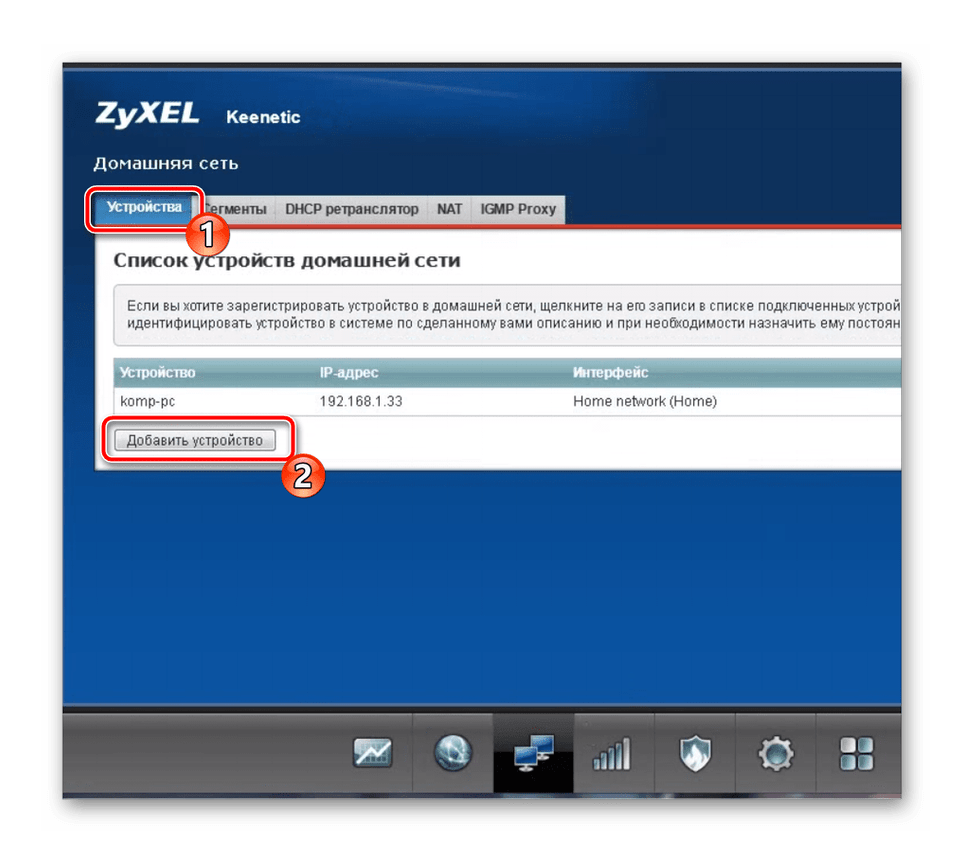
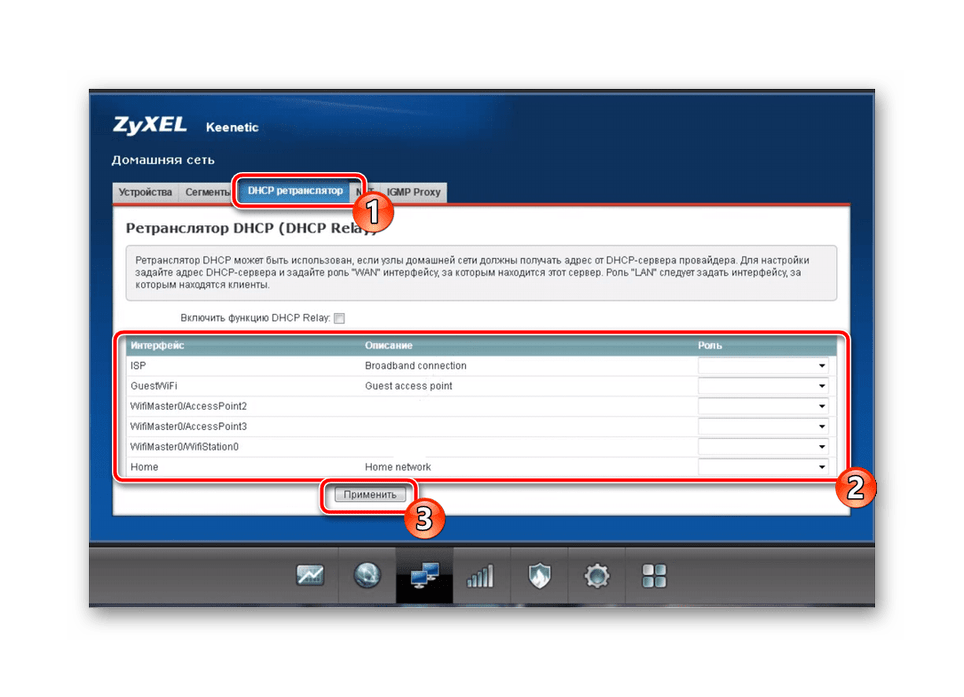

безопасност
Ако искате да филтрирате входящия и изходящия трафик, трябва да използвате настройките за защита. Добавянето на определени правила ще ви позволи да настроите защитена мрежа. Препоръчваме да изработите няколко точки:
- В категорията Защита щракнете върху раздела Превод на мрежови адреси (NAT) . Чрез добавяне на нови правила ще предоставите probros на необходимите портове. Подробни указания по тази тема можете да намерите в другия ни материал по следния линк.
- Разрешаването и отхвърлянето на трафика се регулира от правилата за защитната стена. Редактирането им се извършва по лично усмотрение на всеки потребител.
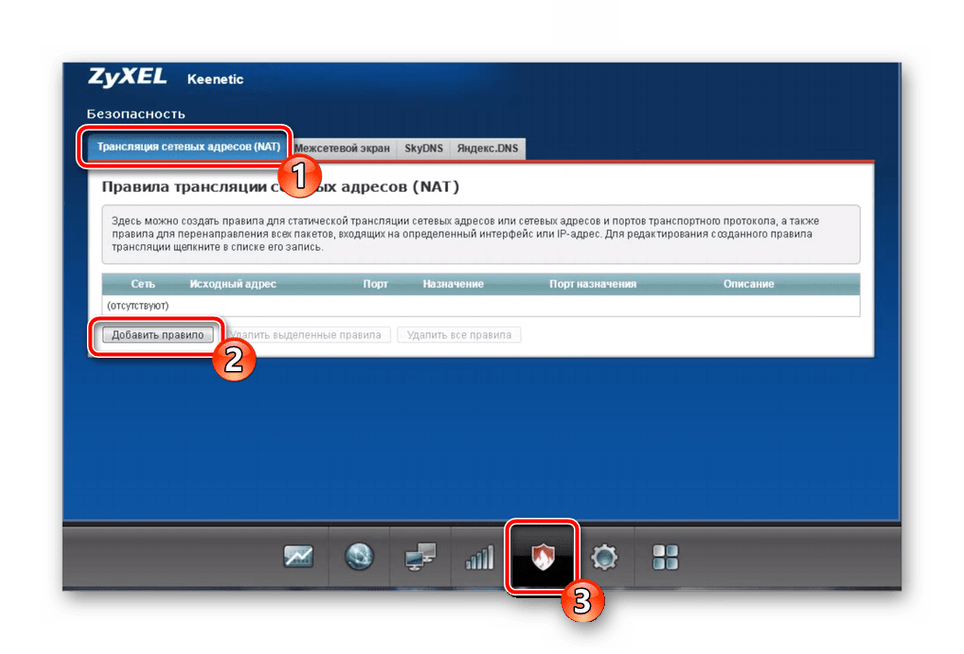
Вижте също: Отваряне на портове на маршрутизаторите ZyXEL Keenetic
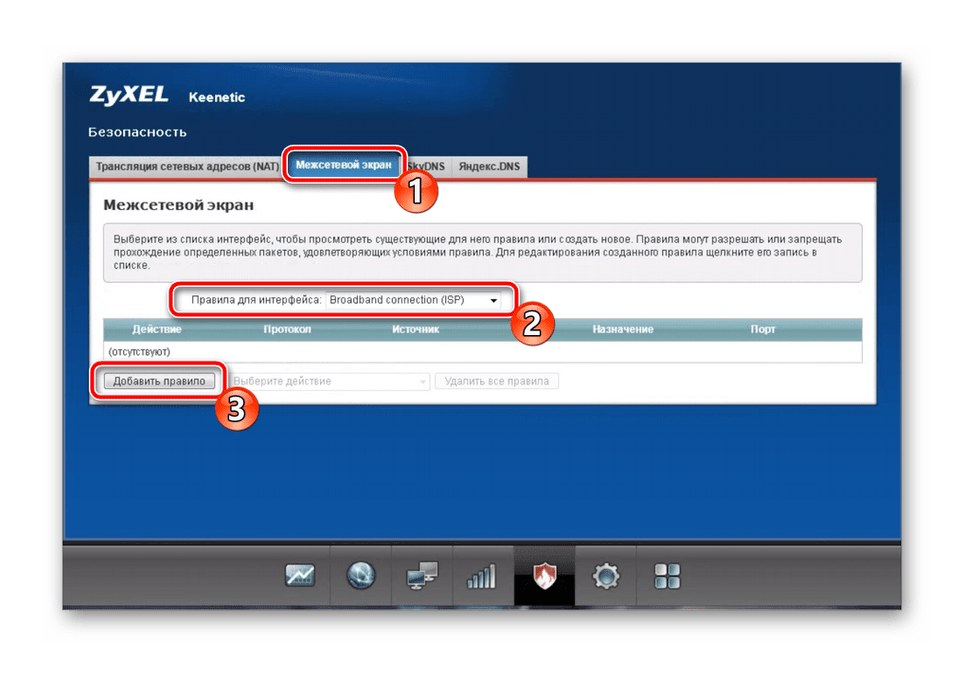
Третият елемент в тази категория е DNS инструментът от Yandex, за който говорихме на етап преглед на вградения съветник. Можете да се запознаете подробно с тази функция в съответния раздел. Там се осъществява и неговото активиране.
Пълна настройка
Това завършва процедурата по конфигуриране на рутера. Преди пускането бих искал да отбележа още няколко системни настройки:
- Отворете менюто „Система“ , където изберете секцията „Параметри“ . Тук съветваме да промените името на устройството в мрежата на по-удобен, така че откриването му да не създава проблеми. Също така задайте точното време и дата, ще подобри събирането на статистически данни и разнообразна информация.
- В раздела "Mode" превключва вида на работа на маршрутизатора. Това се прави чрез поставяне на маркера в предната част на желания елемент. Можете да научите повече за функционирането на всеки режим в същото меню.
- Специално споменаване заслужава промяна в стойностите на бутона. Ръчно преконфигуриране на бутона Wi-Fi е налично, както смятате за подходящо, чрез задаване на определени команди за натискане, например активиране на WPS.

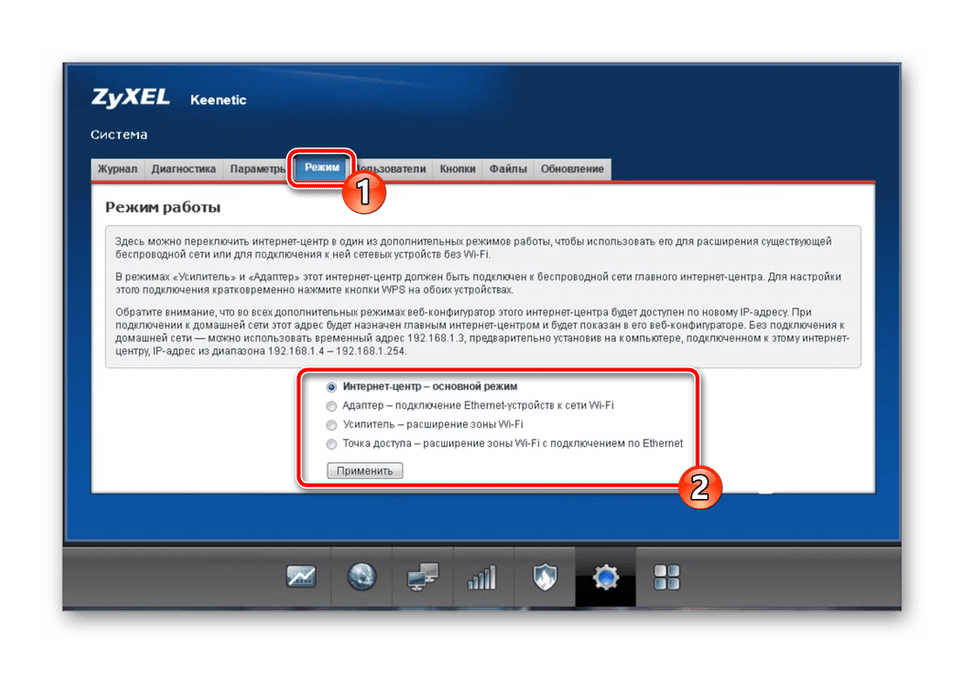

Вижте също: Какво е WPS на рутер и защо?
Днес се опитахме да разкажем колкото е възможно повече за процедурата за настройка на работата на маршрутизатора ZyXEL Keenetic 4G. Както виждате, настройката на параметрите на всяка от секциите не е нещо трудно и се извършва доста бързо, с което дори един неопитен потребител ще се справи.
Вижте също:
Как да мига интернет Zyxel Keenetic 4G интернет център
Инсталиране на актуализации на маршрутизаторите ZyXEL Keenetic
